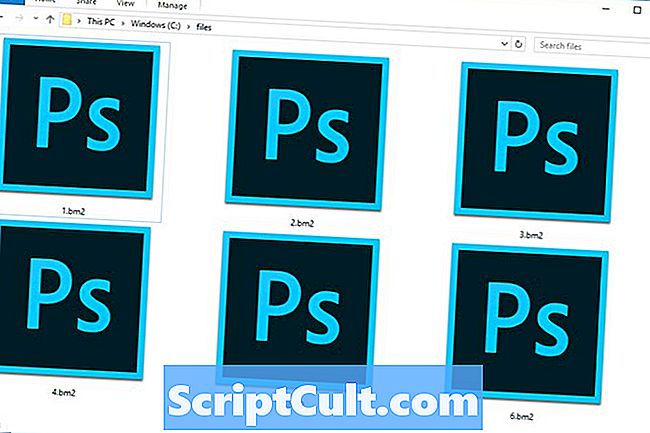Садржај
Филе ТипеБацкуп Филе
Шта је ОБК датотека?
Сигурносна копија датотеке коју је створио О&О ДискИмаге, сигурносна копија датотеке и апликација за стварање слике диска; садржи компримирани, тачан дупликат података изворне датотеке; не садржи информације о диск јединици, као што је екстензија датотеке снимка диска, .ОМГ. Више информација
Да бисте креирали ОБК датотеку:
- Изаберите опцију "Покрени бацкуп датотеке" на главној почетној страници или изаберите Старт → Бацкуп фајлова из менија.
- Изаберите диск јединицу и означите поље поред изворне датотеке коју желите да направите резервну копију и кликните на дугме Започни сигурносно копирање датотеке.
- Отвориће се прозор "Филе бацкуп" са означеним "Таргет" директоријумом и другим резервним опцијама. Када прилагодите опције по жељи, кликните на Старт. Када се процес заврши, кликните на Цлосе.
Да бисте вратили датотеку помоћу ОБК датотеке:
- Изаберите Старт → Филе ресторатион из менија.
- Идите до ОБК датотеке коју желите да вратите и кликните на Опен.
- Изаберите датотеку из које желите да вратите диск и кликните на дугме Започни обнову датотеке.
- Отвориће се прозор „Обнављање датотеке“, кликните на Старт. Када се процес заврши, кликните на Цлосе.
БЕЛЕШКА: Можете издвојити ОБК датотеке са апликацијама као што је Вин-Зип, осим кодираних датотека, којима се може приступити само помоћу О&О ДискИмаге.
ФРЕЕ ДОВНЛОАД Отворите преко 300 формата датотека уз Филе Виевер Плус. Програми који отварају ОБК датотеке
| Виндовс |
|
О ОБК фајловима
Наш циљ је да вам помогнемо да схватите шта је датотека са * .обк суфиксом и како да је отворите.
Тип датотеке резервне копије, опис формата датотеке и Виндовс програми наведени на овој страници су појединачно истражени и верифицирани од стране ФилеИнфо тима. Тежимо 100% тачности и објављујемо само информације о форматима датотека које смо тестирали и потврдили.
Ако желите да предложите било какве додатке или ажурирања на овој страници, јавите нам.